In questa logica Tutorlal Sound Design veloce, ci troveremmo di fronte a come creare il suono pugnalata corda sentito in Dizzee Rascal "Dance Wiv Me" (con Clavin Harris):
Gli accordi che andremo a ricreare entrare a 00:44 nel video. Qui ci sono le note per la parte, come indicato nel Piano Roll Logic:
Fase 1 - Impostazione ES2
Vi suggerisco di iniziare inserendo le note nella traccia primo accordo in modo da avere qualcosa su cui lavorare con mentre si programma il suono stesso. Predefinita Logic EVP88 strumento software funzionerà bene per questo, quindi creare una nuova traccia vuota strumento software e sia giocare o inserire le note in esso. Dopo di che, spegnere lo strumento software per ES2 , che è quello che useremo per creare questo suono.
Quindi, scegliere il cerotto analogico Saw Init dalla categoria Tutorial Impostazioni elenco di patch ES2 è, questa patch tutorial sarà un buon punto di partenza per il nostro sound design.
[Ed. Check out GW Childs IV eccellente " Building Blocks di Logic ES2 Synth "articolo per ulteriori su come lavorare con i suoni ES2 di tutorial.]
Ora, se si gioca in pista con questo suono, sentirete che siamo già in qualche modo vicini al suono originale della traccia, che ci dice che si tratta di dente di sega a base di:
[Audio id = "9042"]
L'ascolto della traccia originale, potrai anche sentire che ha un breve, busta affilate senza attaccare o decadimento iniziale, un pieno sostegno, e un comunicato molto breve. L'analogico Saw Init ha già una tale impostazione busta, quindi ci basta andare con quello e passare a vestire il nostro dente di sega.
Fase 2 - Aggiunta di un oscillatore
E 'spesso difficile da dire in una pista completamente misto quello che sta succedendo in una parte che è tornato nel mix, ma suona come il suono accordo originale ha un po' di flangiatura o altre, che aggiunge movimento e spessore al suono. Un modo per ottenere quel tipo di suono è quello di aggiungere un altro oscillatore, leggermente depotenziati dalla oscillatore principale.
Con questo in mente, abilitare oscillatore 2 facendo clic sul suo numero di On / Off, è impostato su un dente di sega normale (non il dente di sega Sync), e detune su o giù da un paio di centesimi trascinando sul '0 c 'sotto la manopola di regolazione per Oscillatore 2.
Successivamente, trascinare la piazzetta nel triangolo Mix Oscillator per mescolare in modo uniforme oscillatori 1 e 2. Le impostazioni di ora dovrebbe essere simile a questa:

Fase 3 - Aggiungi un altro oscillatore
Per rendere questo suono un po 'più spessa, aggiungiamo un dente di sega terzo detuned: abilitare Oscillator 3, insieme ad un dente di sega, e detune dal stesso importo Oscillatore 2, ma nella direzione opposta. Cioè, se si detuned Oscillatore 2 da 2 centesimi, oscillatore sintonia 3 dal 2 centesimi. Assicurarsi di mescolare in Oscillator 3 nel Triangolo Mix in modo che tutti e tre gli oscillatori sono mescolata in modo omogeneo:

La traccia audio dovrebbe ora qualcosa di simile:
[Audio id = "9045"]
Fase 4 - Aggiungi un filtro passa-alto
A questo punto, ci stiamo avvicinando al suono originale, ma il nostro è un diritto troppo spesso ormai. Un way buona alleggerirla è fino a eseguirlo attraverso un filtro passa-alto per ridurre alcune delle frequenze heavier inferiore. Quindi, assicurarsi che la fase del filtro è abilitato cliccando sullo switch Filter (che diventerà di colore verde), impostare il cursore Mischia quindi è tutta la strada verso sinistra (quindi abbiamo solo sentito Filtro 1) e impostare filtro 1 a Hi ( passa-alto). Ora trascinate il Cut (frequenza di taglio) manopola al suo punto centrale:

L'anteprima del brano; si dovrebbe sentire qualcosa del genere, un suono un po 'più sottile che è un po' più vicino alla traccia originale:
[Audio id = "9047"]
Fase 5 - Aggiungere un filtro passa basso
Ora il nostro suono si è assottigliato bene, ma sembra ancora piuttosto brillante rispetto all'originale. Allora, rimuovere alcune di queste luminosità con un filtro passa-basso. In primo luogo, se si è iniziato con l'analogico Saw cerotto Init, si noterà che il router di modulazione è impostato in modo che il taglio per il filtro 2 viene controllata con una busta, che è necessario disabilitare prima di impostare manualmente la frequenza di taglio. Puoi farlo facendo clic sul
Successivamente, impostare cursore Fusione sezione Filtro a metà strada, in modo da entrambi i filtri sono attivi (sezione Filtro dovrebbe già essere in modalità Series). Set di filtri da 2 a 24 dB e il grasso, quindi trascinare la manopola di frequenza di taglio verso il basso in modo da leggere circa 0,8, che è circa la posizione ore 2:

Giocare con la traccia, e si dovrebbe sentire qualcosa di simile:
[Audio id = "9048"]
Fase 6 - Coro Aggiungi
Siamo molto vicini ora, ma il suono originale sembra avere un po 'di movimento stereo che non abbiamo nella nostra versione. Un modo per farlo è quello di aggiungere un po 'chorus, che forniscono entrambi spessore un po' di più per il nostro sound e qualche movimento stereo leggera.
Quindi, fare clic sul pulsante Chorus in ES2 Effects sectionif non è abilitato intensità impostata alreadythen a circa la posizione ore 3, e velocità alla posizione 09:00:
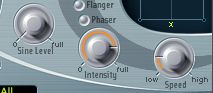
Giocare con la traccia, e si dovrebbe sentire qualcosa di simile, che per le mie orecchie è vicino al suono originale:
[Audio id = "9049"]
E ci si va. Come sempre, si dovrebbe sperimentare tutte queste impostazioni per vedere come influenzano il suono. Si può anche trovare alcune varianti è possibile utilizzare per le tue tracce. Soprattutto, buon divertimento!
Ulteriori informazioni su Logic ES2 in Logic 206 - ES2 Exposed .




 © 2024 Ask.Audio
A NonLinear Educating Company
© 2024 Ask.Audio
A NonLinear Educating Company
Discussion
Try that and see if it helps; if not, let me know and I'll send you a screenshot of the entire interface with all the settings.
Here's a link to a shot of the whole ES2 interface, with all settings displayed:
http://www.otownmedia.com/ES2_DWM_Screeshot.jpg
Some of these settings don't really apply, as they're neutralized or otherwise inactive, but as far as I know, all the other significant settings are mentioned in the text above. If I made a mistake somewhere in the settings or in my explanation, please let me know.
Want to join the discussion?
Create an account or login to get started!